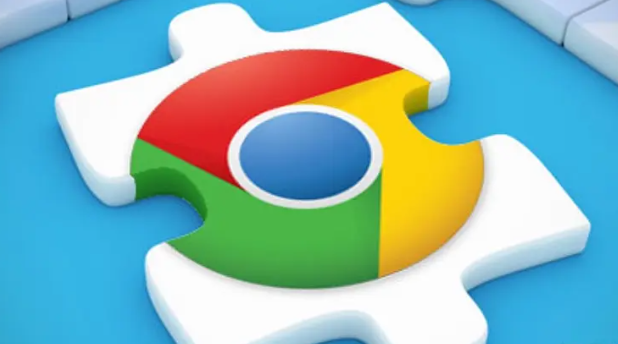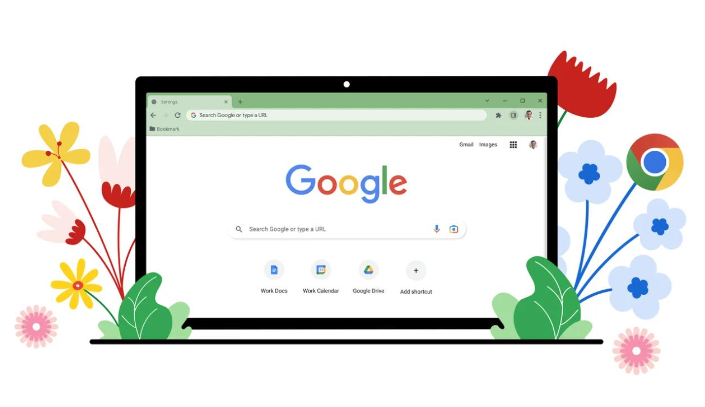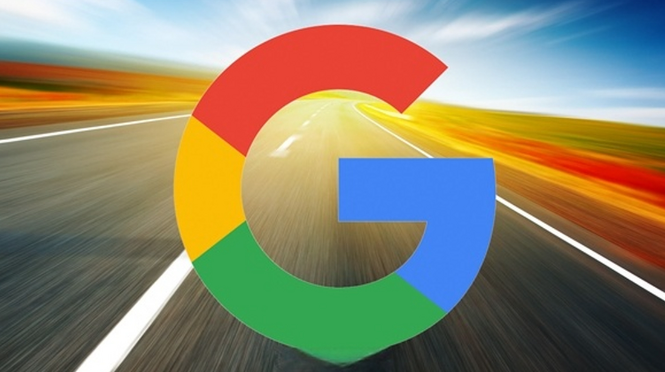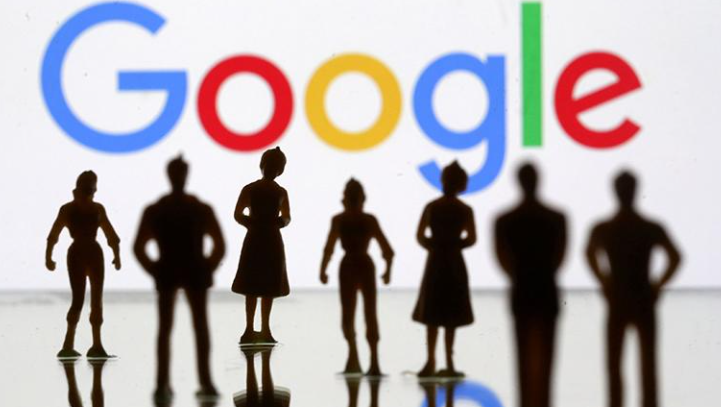谷歌浏览器下载安装失败提示网络连接失败怎么办
时间:2025-07-26
来源:谷歌浏览器官网

在谷歌Chrome浏览器下载安装过程中,若遇到“网络连接失败”提示,可通过以下步骤排查并解决问题:
一、检查基础网络环境
1. 验证网络连通性
- 打开其他网站(如`https://www.baidu.com`)→测试是否正常加载→若所有网页均无法访问→检查路由器或调制解调器→重启设备→确保宽带账号已缴费。
- 按`Win+R`键→输入`cmd`→执行命令`ping google.com`→若显示“请求超时”→说明与谷歌服务器连接受阻。
2. 切换DNS服务器
- 进入“控制面板”→选择“网络和Internet”→点击“更改适配器设置”→右键点击当前网络连接→选择“属性”→双击“Internet协议版本4(TCP/IPv4)”→将DNS服务器改为`8.8.8.8`(谷歌公共DNS)或`114.114.114.114`(国内通用DNS)→点击“确定”→重启浏览器。
二、修复浏览器配置与权限
1. 清除下载缓存与临时文件
- 按`Ctrl+Shift+Del`(Windows)或`Cmd+Shift+Del`(Mac)→选择“全部时间”并勾选“缓存的图像和文件”“Cookie及其他网站数据”→点击“清除数据”→重启浏览器→避免缓存冲突导致下载中断。
2. 重置网络设置
- 进入`chrome://settings/system`→点击“打开计算机的代理设置”→在弹出的窗口中选择“网络和Internet”→点击“状态”→选择“网络重置”→确认操作→此步骤会清除所有Wi-Fi密码需重新输入。
三、解决软件冲突与系统限制
1. 删除残留的注册表项
- 按`Win+R`键→输入`regedit`→打开注册表编辑器→定位到`HKEY_CURRENT_USER\Software\Google\Chrome`→右键删除整个文件夹→若计算机中无其他谷歌软件→可直接删除`Google`主键→关闭注册表编辑器→重启电脑。
2. 禁用防火墙或杀毒软件
- 右键点击任务栏中的防火墙图标→选择“暂时关闭”→或进入杀毒软件设置→将Chrome添加到白名单→重新尝试下载安装→部分安全软件可能误判安装程序为威胁。
四、使用替代下载方式
1. 通过VPN或代理服务器
- 若所在地区限制谷歌服务→可暂时启用VPN(如`ExpressVPN`)→连接至美国或其他允许地区→访问`https://www.google.com/intl/en_us/chrome/`→下载离线安装包→断开VPN后仍可本地安装。
2. 下载独立安装包
- 访问`https://www.google.com/intl/en_us/chrome/eula`→保存`ChromeSetup.exe`至本地→双击运行→跳过在线下载步骤→适合网络不稳定或受限环境。
完成上述操作后,用户可灵活选择适合的工具。若需深度分析,建议结合开发者工具的多面板功能,全面掌握网页结构与资源加载逻辑。